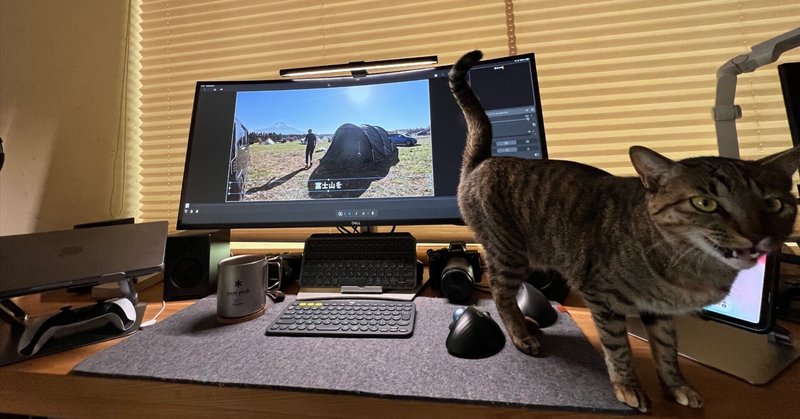
動画編集の作業環境アップデート
最近は時間の空いた時に撮り貯めた動画を編集しています。編集しないと見ないので、ただのファイルゴミになってしまいますからね。今回は動画編集の方法について少し書きます。
私は動画編集を始めてから色々なソフトを試してきました。Adobe Premiere ProやFinal Cut Proも試してみたい気持ちはあるのですがお金をそこまで出せないため、お安めのソフトを使っています。Premiere Proは会社でたまに使うので、家でも使って使い方に慣れたい気持ちはあるのですけど、さすがに趣味でやっている程度の私にあのお布施は払えません。
一時期はAdobe Premiere Elementをメインで使っていたのですが、あまりにも動画っ編集時の動作が重たいのと、Macを立ち上げてまで編集するまとまった時間が確保できなかったため、あまり使わなくなりました。
そこで最近ではiPad Pro + LumaFusionがメインになっていました。
この構成の良いところは、次の3点です。
1.iPadなのでちょっとした空き時間に編集できる
2.4K動画でもサクサク編集できる
3.UIがシンプルで使いやすい
しかし少し不満だったのが文字の入力と画面の狭さです。私は12.9インチのiPad Proを使っていて画面は大きい方なのですが、老眼になりつつある私には厳しい時もありました。
このため、最近ではiPad上のタッチパネルである程度編集してから、大画面のディスプレイに接続してキーボードとマウスで文字入力などをしていくという使い方をしています。
M1チップのiPad Proになってから私の使っているワイドディスプレイへ出力してもフルスクリーンで表示してくれるのでとても快適です。また、キーボードを使うのでショーカットキーも使えて作業も効率化できます。
そんな感じで私のデスクトップ環境はこんな感じになっていました。iPad Proのところにらんちゃんが悪い顔して邪魔していますが、そこにはiPad Proがあります。

最近はこんな感じで使っていたのですが、iPadはキー配置が少し特殊でなかなか合うものがないのが悩みでした。私はキーボードとマウスはlogicool派なのでiPad用キーボードとしてK380を使っていたのですが、記号系のキーがわかりにくいところが不満でした。
それなら一層のことAppleの専用品にしてしまえと思い、Apple Magc Keyboardを導入してみました。その結果、劇的に操作性が改善してしました。キー入力はキータッチの感触も良く、キー配置もMacと同じなので全く違和感がなく使えます。トラックパッドも付いていて、これもMacと同じ操作性で使えるのでほぼMacを使っている感覚で扱うことができます。もっと早くこれを導入しておけば良かったと後悔しました。
これでほとんどの作業がMacではなくiPad Proでできるようになりそうなのですが、LightroomとPhotoshopはまだまだデスクトップ版の方が高機能なので、写真を編集するときはMacから離れられません。
そんなわけで、今の私はこんな感じでnoteを書いています。
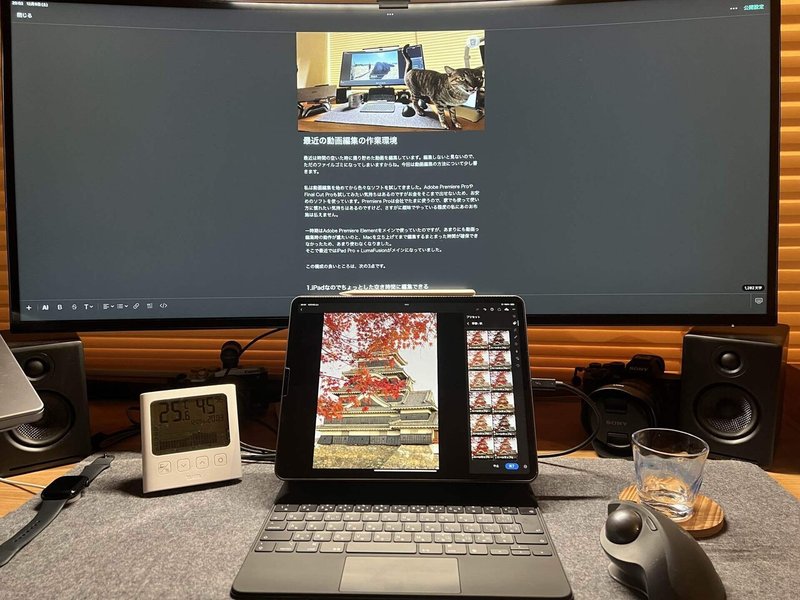
この記事が気に入ったらサポートをしてみませんか?
